ASUS ROG Zephyrus G15 GA503 Testbericht – auferstanden aus der Asche mit einem QHD 165Hz Display und toller Hardware
 Dies ist also das dritte Jahr, in dem ASUS ein ROG Zephyrus G15 herstellt. Wenn wir ehrlich sind, waren die beiden vorherigen Iterationen mangelhaft und verdienten nicht die Aufmerksamkeit ihrer Nutzer. Der GA502 (in beiden Formen) hat jedoch den Weg für die Beziehung zwischen ASUS und AMD geebnet. Und das Ergebnis ist das ROG Zephyrus G15 GA503, das unsere Ansichten über die Laptop-Familie komplett umkrempeln soll.
Dies ist also das dritte Jahr, in dem ASUS ein ROG Zephyrus G15 herstellt. Wenn wir ehrlich sind, waren die beiden vorherigen Iterationen mangelhaft und verdienten nicht die Aufmerksamkeit ihrer Nutzer. Der GA502 (in beiden Formen) hat jedoch den Weg für die Beziehung zwischen ASUS und AMD geebnet. Und das Ergebnis ist das ROG Zephyrus G15 GA503, das unsere Ansichten über die Laptop-Familie komplett umkrempeln soll.
Zunächst einmal ist es jetzt mit einem Zen 3-Portfolio an Prozessoren ausgestattet, das mit dem Ryzen 9 5900HS sein Maximum erreicht. Außerdem gibt es auf der Grafikseite das Neueste und Beste von NVIDIA in Form von drei Ampere-GPUs. Die Top-Option ist hier die RTX 3080 mit 8 GB GDDR6-Speicher und einem TGP von 100 W (80+20 von Dynamic Boost). Das ist genau der Punkt, den wir uns ansehen wollen, denn letztes Jahr war die Kühlung nicht einmal in der Lage, die RTX 2060 Max-Q zu bewältigen. Und wie Sie sich vorstellen können, ist der Wechsel zur RTX 3080 ein großer Schritt.
Aber wir wollen nicht voreilig sein. Schließlich hat dieses Notebook auch andere Eigenschaften, die unsere Aufmerksamkeit verdienen. Zum Beispiel – das Display. Einige Konfigurationen werden mit einem 144Hz 1080p-Panel ausgestattet sein. Der Platzhirsch ist jedoch ein 1440p 165Hz IPS-Display, auf das wir alle gewartet haben. Und heute werden Sie erfahren, wie es sich schlägt.
Zusätzlich rühmt sich ASUS mit einem Stereosystem mit sechs Lautsprechern, 3D-Mikrofonen mit Geräuschunterdrückung und Flüssigmetall auf dem CPU-Die. Offensichtlich haben sie sich mit diesem Gerät voll ins Zeug gelegt.
Sie können die Preise und Konfigurationen in unserem Specs System überprüfen: https://laptopmedia.com/series/asus-rog-zephyrus-g15-ga503/
Contents
Video Review
Datenblatt
- HDD/SSD
- bis zu 16000GB SSD
- M.2 Slot
- 2x M.2 PCIe x4 slots Siehe Foto
- RAM
- up to 48GB
- OS
- Windows 10 Pro, Windows 11 Pro, Windows 11 Home, Windows 10 Home
- Batterie
- 90Wh, 4-cell, 90Wh, 4-cell
- Gehäuse Material
- Aluminum, Magnesium alloy
- Abmessungen
- 355 x 243 x 19.9 mm (13.98" x 9.57" x 0.78")
- Gewicht
- 1.90 kg (4.2 lbs)
- Ports und Konnektivität
- 2x USB Type-A
- 3.2 Gen 2 (10 Gbps)
- 2x USB Type-C
- 3.2 Gen 2 (10 Gbps), Power Delivery (PD), DisplayPort
- HDMI
- 2.0b
- Kartenleser
- MicroSD
- Ethernet LAN
- 10, 100, 1000 Mbit/s
- Wi-Fi
- 802.11ax
- Bluetooth
- 5.1
- Audio-Buchse
- 3.5mm Combo Jack
- Merkmale
- Fingerabdruckleser
- optional
- Web-Kamera
- Beleuchtete Tastatur
- Mikrofon
- Array Microphone with AI Noise Cancelling
- Lautsprecher
- 4x 2W Woofer + 2x 2W Tweeter, Smart Amp
- Optisches Laufwerk
- Sicherheitsschlitz
- Kensington Lock
Alle ASUS ROG Zephyrus G15 GA503 Konfigurationen
Was ist in der Schachtel?
Interessanterweise finden wir in der Verpackung zwei Ladegeräte. Ein 200-W-Ladegerät, das für Spiele oder intensive Projekte gedacht ist, und ein 100-W-UBS-Type-C-Ladegerät für unterwegs. Auf diese Weise können Sie nicht nur Ihren Laptop, sondern auch Ihr Telefon und Ihr Tablet mit demselben Zubehör aufladen, was bedeutet, dass Sie sich beim Packen um weniger Dinge kümmern müssen.
Design und Konstruktion
Werfen wir zuallererst einen Blick auf das Aussehen dieses Notebooks. Glücklicherweise setzt ASUS auf hochwertige Materialien, wie die Magnesium-Aluminium-Legierung, die für den Deckel und die Basis verwendet wird. Was die Steifigkeit betrifft, so haben wir eine gewisse Flexibilität im Deckel festgestellt, aber die Basis blieb extrem stabil. Dies ist der Wabenstruktur im Inneren zu verdanken, die im Demontagevideo unten zu sehen ist, nachdem wir den Akku entfernt haben. Übrigens: Das Notebook ist 19,9 mm hoch und wiegt 1,90 kg, das sind ganze 200 Gramm weniger als im letzten Jahr. Ehrlich gesagt, wissen wir nicht, was wir davon halten sollen, denn wir erwarten eine deutliche Verbesserung der Kühlung.
Nichtsdestotrotz, kommen wir zum Deckel, der sich leicht mit einer Hand öffnen lässt. Das Design trägt das charakteristische ROG-Logo in der unteren Ecke, während die Hälfte des Deckels mit einem Punktmatrix-Design versehen ist, unter dem sich eine Schicht der Folie befindet, die das Licht mit einem Glitzereffekt reflektiert. Ehrlich gesagt, ist der Effekt sehr subtil, was ziemlich gut ist.
Außerdem gibt es den ErgoLift-Mechanismus der Scharniere, der die Unterseite vom Boden abhebt, was zweifellos bei der Kühlung hilft und eine etwas bessere Ergonomie beim Tippen bietet.
Apropos Tippen: An der Unterseite finden Sie eine großartige Tastatur ohne Nummernblock. Sie hat einen langen Tastenhub, ein klickendes Feedback und eine Hintergrundbeleuchtung. Leider sind die Pfeiltasten etwas klein, im Gegensatz zu denen des ROG Strix SCAR 17 G733, aber auf der positiven Seite gibt es vier dedizierte Tasten für die Lautstärke- und Mikrofonsteuerung, sowie eine Shortcut-Taste für die Armoury Crate. Außerdem dient die Power-Taste gleichzeitig als Fingerabdruckleser.
Dann ist da noch das Touchpad, das einfach gigantisch ist. Es hat eine Glasabdeckung und funktioniert hervorragend mit dem schnellen Display. Und trotz des Fehlens dedizierter Tasten sind wir froh, dass immer mehr Laptops mit größeren Touchpads ausgestattet sind, als wir es von Windows-Notebooks gewohnt sind, vor allem in der Spielebranche.
Was die Lautsprecher betrifft, so gibt es insgesamt sechs. Zwei davon (die Hochtöner) befinden sich um die Tastatur herum, während die anderen vier paarweise unter der Handballenauflage positioniert sind und in entgegengesetzte Richtungen zeigen, um Vibrationen zu minimieren. Ziemlich clever.
Natürlich wird die kühle Luft von der Unterseite des Geräts angesaugt, während die Wärme über vier Öffnungen abgeleitet wird – zwei auf der Rückseite und eine auf jeder Seite.
Anschlüsse
Auf der linken Seite dieses Notebooks befindet sich der Netzstecker, gefolgt von einem HDMI 2.0b-Anschluss, einer RJ-45-Buchse, einem USB Typ-A 3.2 (Gen. 2) Anschluss, zwei USB Typ-C 3.2 (Gen. 2) Anschlüssen (mit DisplayPort, Power Delivery und G-Sync Unterstützung) und einer Audio-Buchse. Auf der linken Seite befinden sich lediglich ein Kensington-Sicherheitssteckplatz, ein MicroSD-Kartensteckplatz und ein zweiter USB Typ-A 3.2 (Gen. 2) Anschluss.
Demontage, Aufrüstmöglichkeiten und Wartung
Um in das Innere dieses Notebooks zu gelangen, müssen Sie insgesamt 13 Kreuzschlitzschrauben lösen, von denen drei unter Gummikappen versteckt sind. Die Schraube in der rechten unteren Ecke ist unverlierbar und hebt die Bodenplatte an, so dass man von dort aus mit dem Aufhebeln beginnen kann.
Wie Sie sehen können, hat der Akku eine beeindruckende Kapazität von 90Wh.
Das Notebook verfügt über einen SODIMM-Steckplatz für Speichererweiterungen und zwei M.2-NVMe-Steckplätze für Speicher. Interessanterweise gibt es 16 GB verlöteten Arbeitsspeicher, und dank des oben erwähnten Steckplatzes kann man ihn laut ASUS auf insgesamt 32 GB erweitern.
Die Kühllösung besteht aus drei Heatpipes, die sich die CPU und die GPU teilen, und einer weiteren, die für jeden der beiden zuständig ist. Außerdem gibt es eine zusätzliche Heatpipe, die sich um den Grafikspeicher und die VRMs kümmert. Beachten Sie, dass ASUS das Notebook mit insgesamt vier Wärmespreizern sowie zwei Lüftern ausgestattet hat.
Display-Qualität
Das ASUS ROG Zephyrus G15 GA503 in der von uns getesteten Konfiguration hat ein 165Hz QHD-Panel – Innolux N156KME-GNA (CMN152A). Seine Diagonale beträgt 15,6″ (39,62 cm), und die Auflösung 2560 х 1440 Pixel. Das Bildschirmverhältnis ist 16:9, die Pixeldichte beträgt -188 ppi und der Abstand 0,13 х 0,13 mm. Der Bildschirm verwandelt sich in Retina, wenn er aus einer Entfernung von 46 cm oder mehr (18″) betrachtet wird (ab dieser Entfernung hört das Auge auf, die einzelnen Pixel zu unterscheiden, und es ist normal, einen Laptop zu betrachten).
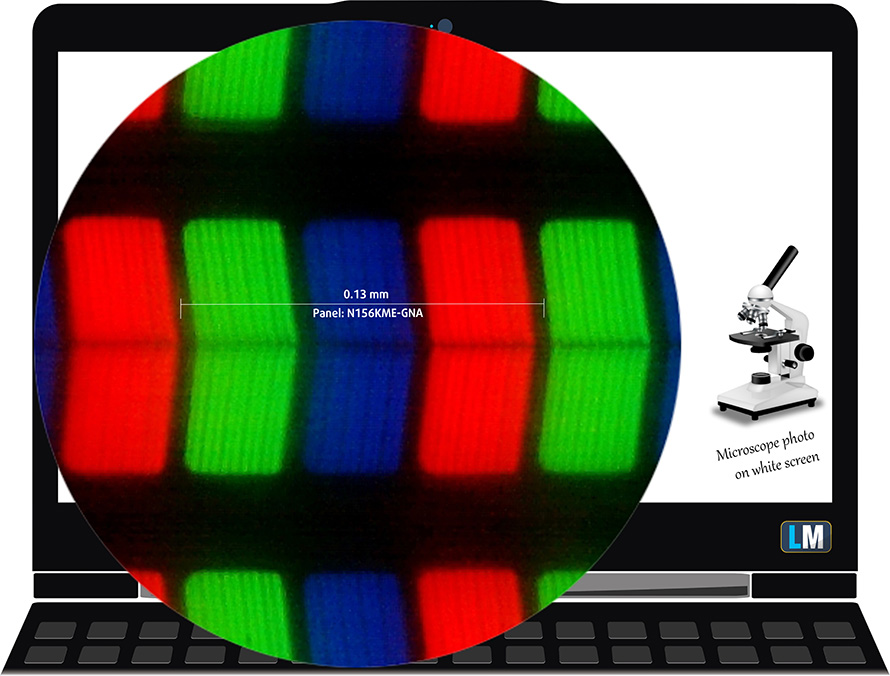
Die Betrachtungswinkel sind ausgezeichnet. Wir bieten Bilder mit 45° an, um die Bildqualität zu beurteilen.

Wir haben eine maximale Helligkeit von 340 nits in der Mitte des Bildschirms und 312 nits als Durchschnitt für den gesamten Bereich gemessen, mit einer maximalen Abweichung von 13 %. Die korrelierte Farbtemperatur auf einem weißen Bildschirm beträgt 6800 K – etwas kälter als der optimale Wert für den sRGB-Standard von 6500 K.
In der Abbildung unten sehen Sie, wie der Hauptbildschirm aus Sicht der Gleichmäßigkeit abschneidet. Mit anderen Worten, der Lichtaustritt aus der Lichtquelle.
Werte von dE2000 über 4,0 sollten nicht vorkommen, und dieser Parameter ist einer der ersten, den Sie überprüfen sollten, wenn Sie beabsichtigen, das Notebook für farbempfindliche Arbeiten zu verwenden. Das Kontrastverhältnis ist gut – 1350:1.
Um sicherzustellen, dass wir auf derselben Seite stehen, möchten wir Ihnen eine kleine Einführung in den sRGB-Farbraum und Adobe RGB geben. Zunächst einmal gibt es das CIE 1976 Uniform Chromaticity Diagram, das das für das menschliche Auge sichtbare Farbspektrum darstellt und Ihnen eine bessere Vorstellung von der Abdeckung des Farbraums und der Farbgenauigkeit gibt.
Innerhalb des schwarzen Dreiecks sehen Sie die Standardfarbskala (sRGB), die von Millionen von Menschen bei HDTV und im Internet verwendet wird. Der Adobe RGB-Farbraum wird in professionellen Kameras, Monitoren usw. für den Druck verwendet. Im Grunde genommen werden die Farben innerhalb des schwarzen Dreiecks von allen verwendet, und dies ist der wesentliche Teil der Farbqualität und Farbgenauigkeit eines Mainstream-Notebooks.
Wir haben jedoch auch andere Farbräume wie den berühmten DCI-P3-Standard, der von Filmstudios verwendet wird, sowie den digitalen UHD-Standard Rec.2020 berücksichtigt. Rec.2020 ist jedoch noch Zukunftsmusik, und es ist schwierig, dass heutige Displays diesen Standard gut abdecken. Wir haben auch den sogenannten Michael-Pointer-Farbraum oder Pointer-Farbraum einbezogen, der die Farben repräsentiert, die in der Natur jeden Tag um uns herum vorkommen.
Die gelbe gepunktete Linie zeigt die Farbraumabdeckung des ASUS ROG Zephyrus G15 GA503.
Sein Display deckt 100 % des sRGB/ITU-R BT.709 (Web/HDTV-Standard) in CIE1976 ab und entspricht fast dem DCI-P3-Farbraum, was zu einem lebendigen und kräftigen Bild führt.
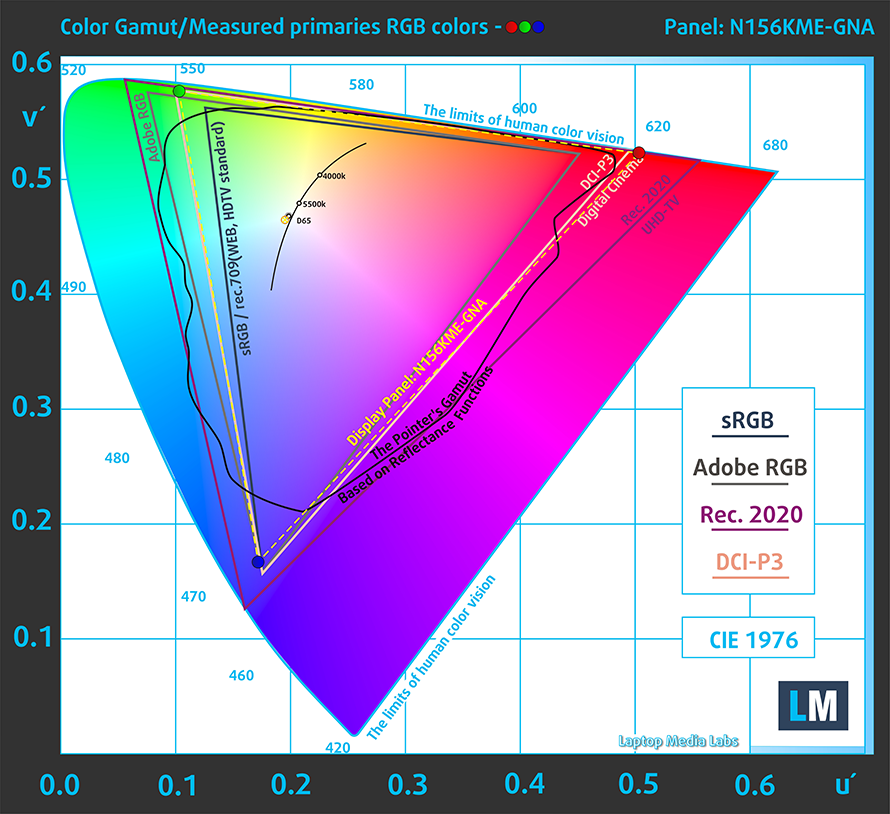
Unser Profil “Design und Gaming” liefert eine optimale Farbtemperatur (6500K) bei 140 cd/m2 Luminanz und sRGB-Gamma-Modus.
Wir haben die Genauigkeit des Bildschirms mit 24 häufig verwendeten Farben wie helle und dunkle menschliche Haut, blauer Himmel, grünes Gras, Orange usw. getestet. Sie können die Ergebnisse im Werkszustand und mit dem Profil “Design und Gaming” überprüfen.
Unten können Sie die Ergebnisse des ASUS ROG Zephyrus G15 GA503 mit den Standardeinstellungen (links) und mit dem Profil “Gaming and Web design” (rechts) vergleichen.
Die nächste Abbildung zeigt, wie gut das Display in der Lage ist, wirklich dunkle Teile eines Bildes wiederzugeben, was beim Ansehen von Filmen oder Spielen bei schwachem Umgebungslicht wichtig ist.
Die linke Seite des Bildes stellt das Display mit den Standardeinstellungen dar, während auf der rechten Seite das Profil “Gaming and Web Design” aktiviert ist. Auf der horizontalen Achse finden Sie die Graustufen und auf der vertikalen Achse die Leuchtdichte des Bildschirms. Anhand der beiden Diagramme unten können Sie leicht selbst überprüfen, wie Ihr Bildschirm mit den dunkelsten Nuancen umgeht, aber bedenken Sie, dass dies auch von den Einstellungen Ihres aktuellen Bildschirms, der Kalibrierung, dem Blickwinkel und den Umgebungslichtbedingungen abhängt.
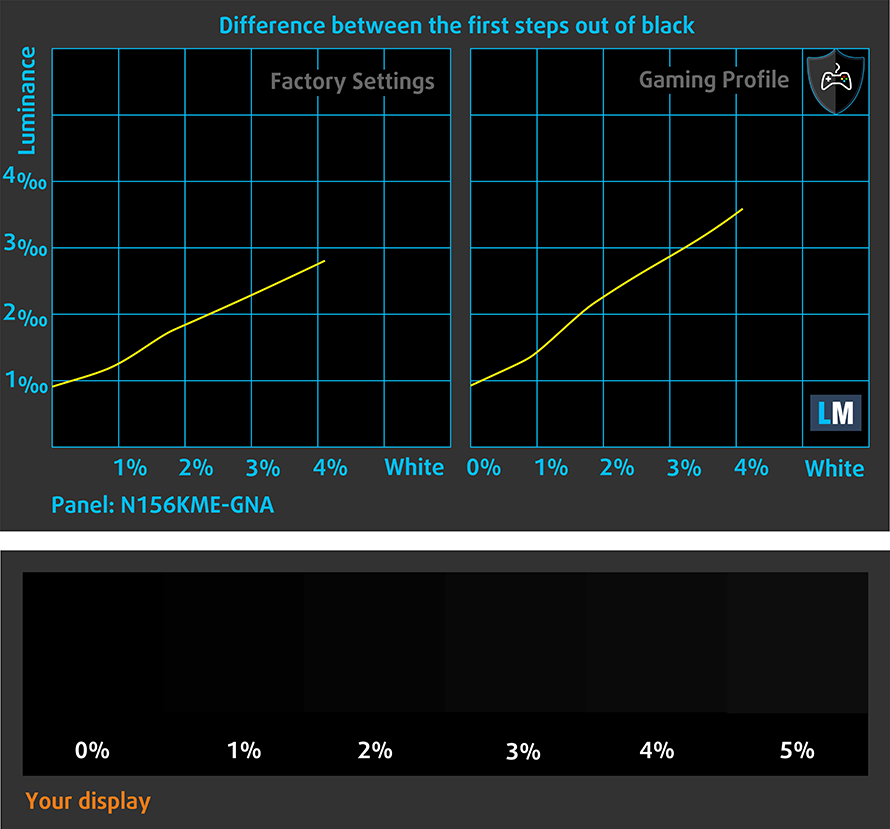
Reaktionszeit (Gaming-Fähigkeiten)
Wir testen die Reaktionszeit der Pixel mit der üblichen “Schwarz-zu-Weiß”- und “Weiß-zu-Schwarz”-Methode von 10 % auf 90 % und umgekehrt.
Wir haben Fall Time + Rise Time = 9 ms aufgezeichnet.
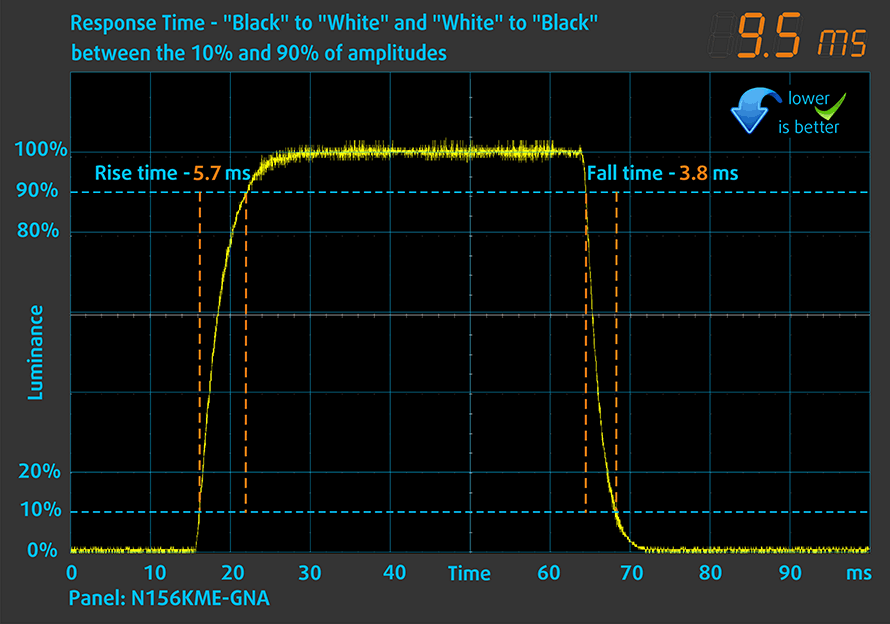
Danach testen wir die Reaktionszeit der Pixel mit der üblichen “Gray-to-Gray”-Methode von 50% Weiß auf 80% Weiß und umgekehrt zwischen 10% und 90% der Amplitude.
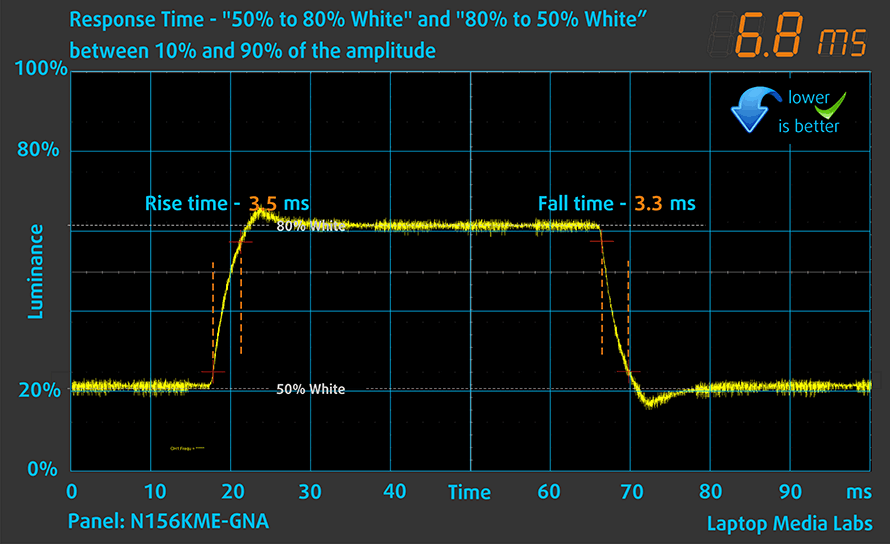
PWM (Bildschirmflimmern)
Die Pulsweitenmodulation (PWM) ist eine einfache Methode zur Steuerung der Bildschirmhelligkeit. Wenn Sie die Helligkeit verringern, wird die Lichtintensität der Hintergrundbeleuchtung nicht verringert, sondern von der Elektronik mit einer für das menschliche Auge nicht wahrnehmbaren Frequenz aus- und eingeschaltet. Bei diesen Lichtimpulsen ändert sich das Zeitverhältnis zwischen Licht und Nicht-Licht, während die Helligkeit unverändert bleibt, was für Ihre Augen schädlich ist. Mehr darüber können Sie in unserem Artikel über PWM lesen.
Das Display des ASUS ROG Zephyrus G15 GA503 nutzt zu keinem Zeitpunkt PWM, um die Helligkeit anzupassen. Das bedeutet, dass es für lange Gaming-Sessions geeignet ist, ohne dass Ihre Augen in dieser Hinsicht geschädigt werden.
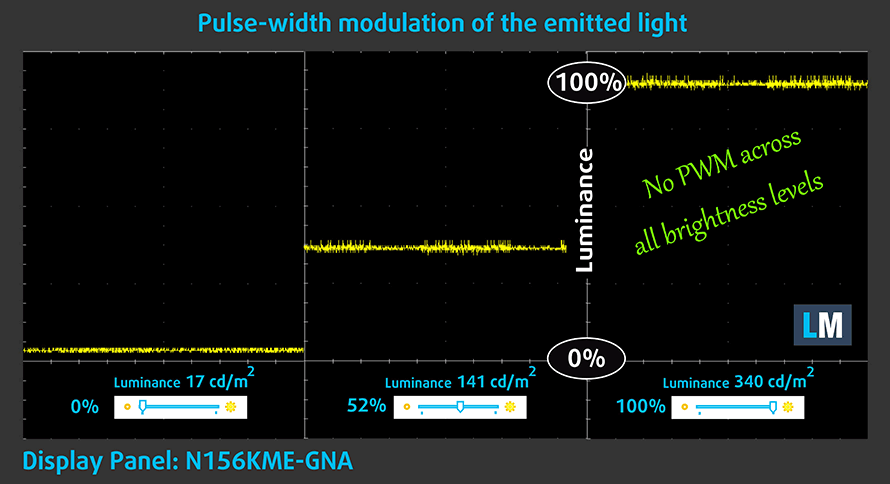
Blaulicht-Emissionen
Durch die Installation unseres Health-Guard-Profils wird nicht nur PWM eliminiert, sondern auch die schädlichen Blaulicht-Emissionen reduziert, während die Farben des Bildschirms wahrnehmungsgetreu bleiben. Wenn Sie mit blauem Licht nicht vertraut sind, lautet die Kurzfassung: Emissionen, die sich negativ auf Ihre Augen, Ihre Haut und Ihren gesamten Körper auswirken. Weitere Informationen dazu finden Sie in unserem Artikel über Blaues Licht.
Fazit
Das IPS-Panel des ASUS ROG Zephyrus G15 GA503 hat eine QHD-Auflösung, eine Bildwiederholrate von 165 Hz, gepaart mit sehr schnellen Pixel-Reaktionszeiten, einem guten Kontrastverhältnis und angenehmen Blickwinkeln. Außerdem flimmert es bei jeder Helligkeitsstufe nicht. Er deckt 100 % des sRGB-Farbraums ab und dehnt sich fast vollständig auf den DCI-P3-Farbraum aus, was zu einem sehr satten Bild führt. Auch die Farbgenauigkeit ist ziemlich gut, besonders wenn unser Gaming- und Webdesign-Profil angewendet wird.
Kaufen Sie unsere Profile
Da unsere Profile auf jedes einzelne Displaymodell zugeschnitten sind, sind dieser Artikel und das dazugehörige Profilpaket für ASUS ROG Zephyrus G15 GA503-Konfigurationen mit 15,6″ QHD IPS Innolux N156KME-GNA (CMN152A) gedacht.
Sollten Sie Probleme beim Herunterladen der gekauften Datei haben, versuchen Sie, den Link, den Sie per E-Mail erhalten, mit einem anderen Browser zu öffnen. Wenn das Download-Ziel eine .php-Datei statt eines Archivs ist, ändern Sie die Dateierweiterung in .zip oder kontaktieren Sie uns unter [email protected].
Weitere Informationen zu den Profilen finden Sie HIER.
Mit dem Kauf von LaptopMedia-Produkten erhalten Sie nicht nur effiziente und gesundheitsschonende Profile, sondern Sie unterstützen auch die Entwicklung unserer Labore, in denen wir Geräte testen, um möglichst objektive Testberichte zu erstellen.

Büroarbeit
Office Work sollte vor allem von Benutzern verwendet werden, die die meiste Zeit mit dem Betrachten von Textstücken, Tabellen oder einfach nur mit dem Surfen verbringen. Dieses Profil zielt darauf ab, durch Beibehaltung einer flachen Gammakurve (2,20), einer nativen Farbtemperatur und wahrnehmungsgerechten Farben eine bessere Deutlichkeit und Klarheit zu liefern.

Design und Spiele
This profile is aimed at designers who work with colors professionally, and for games and movies as well. Design and Gaming takes display panels to their limits, making them as accurate as possible in the sRGB IEC61966-2-1 standard for Web and HDTV, at white point D65.

Gesundheitsschutz
Health-Guard eliminiert die schädliche Pulsweitenmodulation (PWM) und reduziert das negative blaue Licht, das unsere Augen und unseren Körper beeinflusst. Da er für jedes Panel maßgeschneidert ist, schafft er es, die Farben wahrnehmungsgetreu zu halten. Health-Guard simuliert Papier, so dass der Druck auf die Augen stark reduziert wird.
Erhalten Sie alle 3 Profile mit 33% Rabatt
Ton
Die sechs Lautsprecher des ASUS ROG Zephyrus G15 GA503 liefern eine sehr gute Klangqualität, ohne Abweichungen über das gesamte Frequenzspektrum.
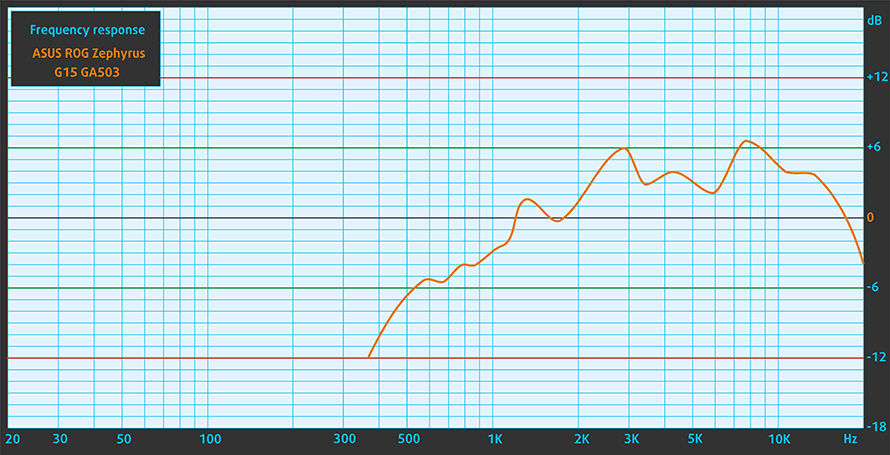
Treiber
Alle Treiber und Dienstprogramme für dieses Notebook können von hier heruntergeladen werden: https://www.asus.com/support/Download-Center/
Akku
Jetzt führen wir die Akkutests durch, wobei die Windows-Einstellung “Bessere Leistung” aktiviert ist, die Bildschirmhelligkeit auf 120 nits eingestellt ist und alle anderen Programme außer dem, mit dem wir das Notebook testen, ausgeschaltet sind. Das Notebook hat einen 90-Wh-Akku, der für 12 Stunden und 55 Minuten Webbrowsing und 10 Stunden und 10 Minuten Videowiedergabe ausreicht.
Um reale Bedingungen zu simulieren, haben wir unser eigenes Skript zum automatischen Durchsuchen von über 70 Websites verwendet.





Für jeden Test dieser Art verwenden wir das gleiche Video in HD.





CPU-Optionen
Sie haben die Wahl zwischen dem Ryzen 7 5800HS und dem Ryzen 9 5900HS, beides 35-Watt-Chips, die sich nur durch ihre Taktfrequenz unterscheiden.
Die Ergebnisse stammen aus dem Cinebench R23 CPU-Test (je höher die Punktzahl, desto besser)
Die Ergebnisse stammen aus unserem Photoshop-Benchmark-Test (je niedriger die Punktzahl, desto besser)
GPU-Optionen
In der Grafikabteilung gibt es drei GPUs – die RTX 3060, RTX 3070 und die RTX 3080. Alle drei haben einen 80W TGP, wobei Dynamic Boost bei allen drei eine große Rolle spielt. Interessanterweise hat die RTX 3060 einen kombinierten TGP von 95W, während die anderen beiden dank der oben erwähnten Technologie 100W erreichen.
Die Ergebnisse stammen aus dem 3DMark: Time Spy (Graphics) Benchmark (je höher die Punktzahl, desto besser)
Die Ergebnisse stammen aus dem 3DMark: Fire Strike (Grafik) Benchmark (je höher die Punktzahl, desto besser)
Die Ergebnisse stammen aus dem Unigine Superposition Benchmark (je höher die Punktzahl, desto besser)
Gaming-Tests

| Far Cry 5 | Full HD, Normal(Einstellungen prüfen) | Full HD, Hoch(Einstellungen prüfen) | Full HD, Ultra(Einstellungen prüfen) |
|---|---|---|---|
| Durchschnittlich | 123 fps | 118 fps | 112 fps |

| Rise of the Tomb Raider (2016) | Full HD, Mittel(Einstellungen prüfen) | Full HD, Sehr hoch(Einstellungen prüfen) | Full HD, MAX(Einstellungen prüfen) |
|---|---|---|---|
| Durchschnittlich | 150 fps | 106 fps | 77 fps |

| Tom Clancy’s Ghost Recon Wildlands | Full HD, Hoch(Einstellungen prüfen) | Full HD, Sehr hoch(Einstellungen prüfen) | Full HD, Ultra(Einstellungen prüfen) |
|---|---|---|---|
| Durchschnittlich | 107 fps | 95 fps | 66 fps |

| Shadow of the Tomb Raider (2018) | Full HD, Mittel(Einstellungen prüfen) | Full HD, Hoch(Einstellungen prüfen) | Full HD, Höchste(Einstellungen prüfen) |
|---|---|---|---|
| Durchschnittlich | 119 fps | 116 fps | 88 fps |
Temperaturen und Komfort
Maximale CPU-Last
Bei diesem Test werden die CPU-Kerne zu 100 % ausgelastet, wobei ihre Frequenzen und die Chiptemperatur überwacht werden. Die erste Spalte zeigt die Reaktion des Computers auf eine kurze Belastung (2-10 Sekunden), die zweite Spalte simuliert eine ernsthafte Aufgabe (zwischen 15 und 30 Sekunden), und die dritte Spalte ist ein guter Indikator dafür, wie gut der Laptop für lange Belastungen wie Video-Rendering geeignet ist.
Durchschnittliche Kernfrequenz (Basisfrequenz + X); CPU-Temp.
| AMD Ryzen 9 5900HS (35W TDP) | 0:02 – 0:10 Sek. | 0:15 – 0:30 Sek. | 10:00 – 15:00 min |
|---|---|---|---|
| ASUS ROG Zephyrus G15 GA503 | 3,57 GHz (B+19%) @ 69°C | 3,54 GHz (B+18%) @ 71°C | 3,57 GHz (B+19%) @ 79°C |
| AMD Ryzen 9 5900HX (45W TDP) | 0:02 – 0:10 sec | 0:15 – 0:30 Sek. | 10:00 – 15:00 min |
| ASUS ROG Strix SCAR 17 G733 | 3,58 GHz (B+8%) @ 76°C | 3,55 GHz (B+8%) @ 81°C | 3,59 GHz (B+8%) @ 81°C |
| ASUS ROG Strix G17 G713 | 3,44 GHz (B+4%) @ 70°C | 3,38 GHz (B+2%) @ 72°C | 3,44 GHz (B+4%) @ 71°C |
Interessanterweise blieben die Frequenzen nach vollen 15 Minuten Stresstest unverändert, wobei der Prozessor nicht einmal in den 80°C-Bereich eintauchte. Das ist eine gute Leistung der Kühllösung und der Flüssigmetall-Wärmeleitpaste im Inneren des ROG Zephyrus G15 GA503.
Spiele unter realen Bedingungen
| NVIDIA GeForce RTX 3080 | GPU-Frequenz/ Kerntemperatur (nach 2 min) | GPU-Frequenz/Kerntemperatur (nach 30 Minuten) |
|---|---|---|
| ASUS ROG Zephyrus G15 GA503 | 1474 MHz @ 75°C @ 100W | 1475 MHz @ 74°C @ 99W |
| ASUS ROG Strix SCAR 17 G733 | 1523 MHz @ 81°C @ 129W | 1515 MHz @ 83°C @ 130W |
Obwohl die GPU in diesem Notebook mit 30 W weniger TGP läuft, ist sie nicht weit von der GPU im ROG Strix G17 G713 entfernt.
Spielkomfort
Obwohl der mittlere Teil der Tastatur nach einer halben Stunde Spielzeit fast 50 °C erreichte, blieb der WASD-Bereich kühl, da er sich direkt über einem der Lüfter befindet. Apropos, diese drehten sich im Turbo”-Modus ziemlich schnell.

Fazit
 Das nennen wir mal ein Comeback! Das brandneue ROG Zephyrus G15 GA503 ist in jeder Hinsicht ein Gewinn, besonders wenn man es mit dem letzten Zephyrus G15 vergleicht. Außerdem war das Besondere damals der AMD-Prozessor im Inneren, und jetzt verwendet ASUS AMD für fast alle neu veröffentlichten Gaming-Geräte.
Das nennen wir mal ein Comeback! Das brandneue ROG Zephyrus G15 GA503 ist in jeder Hinsicht ein Gewinn, besonders wenn man es mit dem letzten Zephyrus G15 vergleicht. Außerdem war das Besondere damals der AMD-Prozessor im Inneren, und jetzt verwendet ASUS AMD für fast alle neu veröffentlichten Gaming-Geräte.
Und für ein Gaming-Gerät schlägt sich dieses Notebook sehr gut. Es kaut jedes Spiel durch, das man ihm hinwirft, sogar bei 1440p. Das ist wichtig, weil es eines der ersten Notebooks ist, das mit einem Mainstream-Panel mit 1440p ausgestattet ist.
Das IPS-Panel des ASUS ROG Zephyrus G15 GA503 hat eine QHD-Auflösung und eine Bildwiederholfrequenz von 165 Hz, gepaart mit einer sehr schnellen Pixel-Reaktionszeit, einem guten Kontrastverhältnis und angenehmen Blickwinkeln. Außerdem flimmert es bei jeder Helligkeitsstufe nicht. Er deckt 100 % des sRGB-Farbraums ab und dehnt sich fast vollständig auf den DCI-P3-Farbraum aus, was zu einem sehr satten Bild führt. Auch die Farbgenauigkeit ist ziemlich gut, besonders wenn unser Gaming- und Webdesign-Profil angewendet wird. Ehrlich gesagt ist dies einer der besten Bildschirme, die man in einem Notebook haben kann, da seine 1440p-Auflösung der Sweet Spot für so ziemlich alles ist.
Wie Sie wahrscheinlich wissen, führt ein hochauflösender Bildschirm mit hoher Bildwiederholrate zu einer schlechten Akkuleistung. ASUS hat jedoch für Sie vorgesorgt. Das Gerät verfügt über einen großen 90-Wh-Akku und eine Schlüsselfunktion, die die Bildschirmlaufzeit in die Höhe treiben kann. Ja, die Rede ist von der variablen Bildwiederholrate, die über die Armoury Crate App ein- und ausgeschaltet werden kann. Dank dieser Funktion konnten wir fast 13 Stunden lang im Internet surfen und etwas mehr als 10 Stunden lang Videos abspielen.
Darüber hinaus bietet das Gerät dank der großartigen Tastatur und dem riesigen Touchpad ein sehr komfortables Erlebnis. Außerdem hat ASUS dieses Notebook von jeglichem RGB-Unsinn befreit. Einige von Ihnen werden vielleicht argumentieren, dass dies zu niedrigeren fps als beim ROG Zephyrus Duo 15 SE (GX551) führt, aber wir sind uns ziemlich sicher, dass der Unterschied auf den niedrigeren TGP des heutigen Geräts zurückzuführen ist (130W gegenüber 100W).
Dank des SODIMM-Steckplatzes können Sie den Arbeitsspeicher auf bis zu 32 GB DDR4-RAM im Dual-Channel-Modus aufrüsten. Außerdem stehen zwei M.2-PCIe-x4-Steckplätze für den Speicher zur Verfügung.
Die E/A-Ausstattung ist nicht schlecht, denn es gibt eine Menge davon, darunter einen MicroSD-Kartenleser und zwei USB-Typ-C-Anschlüsse, die Power Delivery und DisplayPort-Ausgänge sowie G-Sync unterstützen, wenn sie mit dem entsprechenden externen Display verbunden sind. Wir müssen auch die Wi-Fi 6-Unterstützung und den Fingerabdruckleser erwähnen, der sich in der Einschalttaste befindet.
Übrigens haben wir bereits erwähnt, dass ASUS ziemlich stolz auf das Lautsprechersystem dieses Notebooks ist, und sie haben auch die Gründe dafür. Es klingt tief und laut und wird zweifelsohne Ihre Unterhaltung bereichern.
Es kommt selten vor, dass wir uns von einem Notebook nicht mehr wünschen, aber das könnte der Fall sein. Und ja, wir würden uns über größere Pfeiltasten oder zwei RAM-SODIMM-Steckplätze anstelle von einem freuen, aber am Ende des Tages kommen wir einfach nicht an der Art und Weise vorbei, wie ASUS sein ROG Zephyrus G15-Notebook in diesem Jahr zu einem der besten Angebote auf dem Markt gemacht hat, während wir im letzten Jahr das Notebook niemals einem Freund oder Ihnen – unseren Lesern – empfehlen würden.
Pros
- Fingerabdruckleser, Wi-Fi 6 Unterstützung
- Bis zu 32 GB RAM im Dual-Channel-Modus
- Unterstützung für zwei NVMe-Laufwerke
- PWM-freies Display (QHD, 165Hz-Panel)
- Schnelle Pixel-Reaktionszeiten (QHD, 165Hz-Panel)
- 100 % sRGB-Abdeckung + fast vollständige DCI-P3-Abdeckung und hervorragende Farbgenauigkeit dank unseres Gaming- und Webdesign-Profils (QHD, 165Hz-Panel)
- Der USB-Typ-C-Anschluss unterstützt Laden, DisplayPort 1.4 und G-Sync
- Extrem starke CPU- und GPU-Leistung
Cons
- Keine Thunderbolt-Unterstützung (aufgrund von AMD-Einschränkungen)
- Die Tastatur hat winzige Pfeiltasten
- Kein Nummernblock
Sie können die Preise und Konfigurationen in unserem Specs System überprüfen: https://laptopmedia.com/series/asus-rog-zephyrus-g15-ga503/

















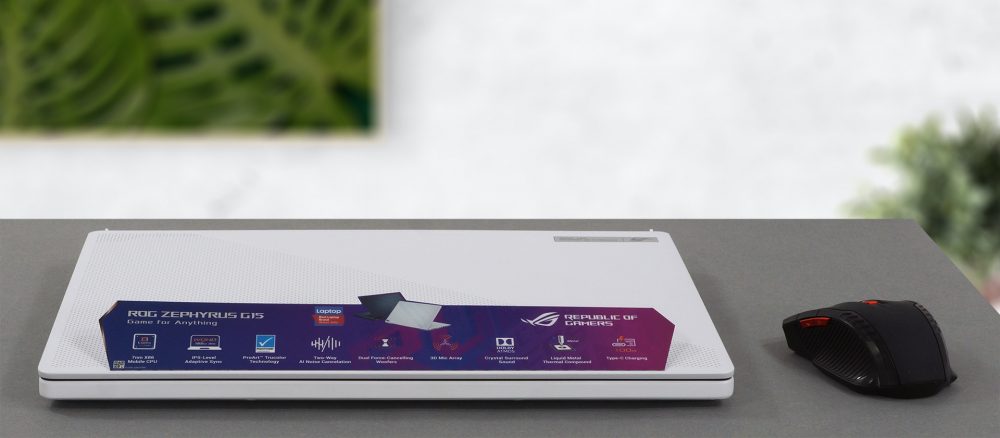











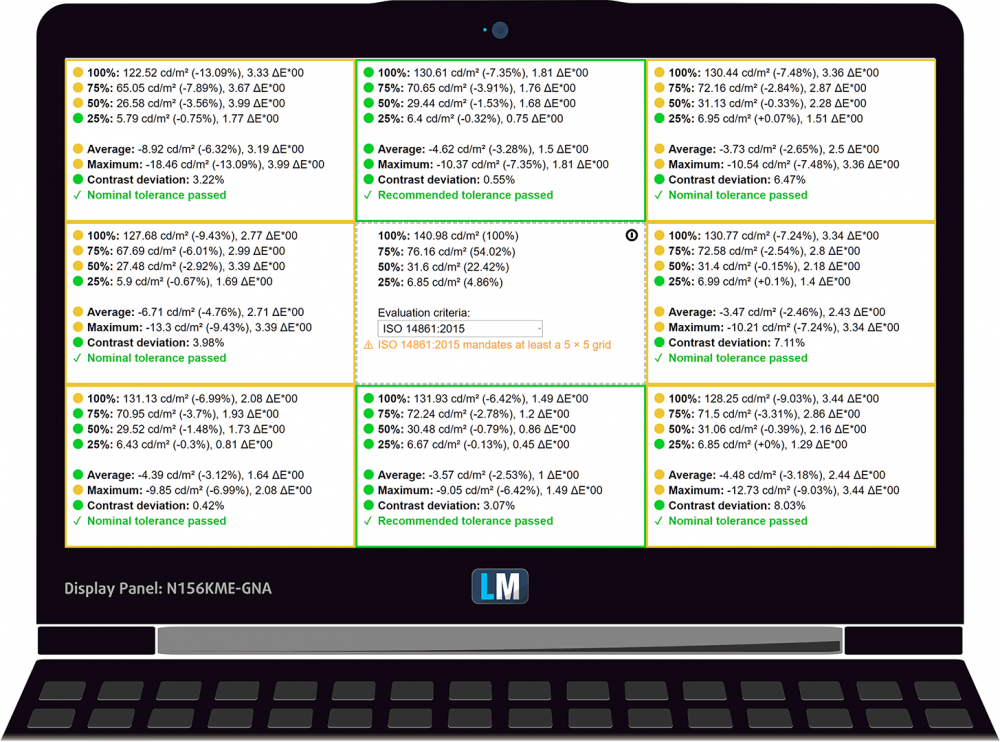
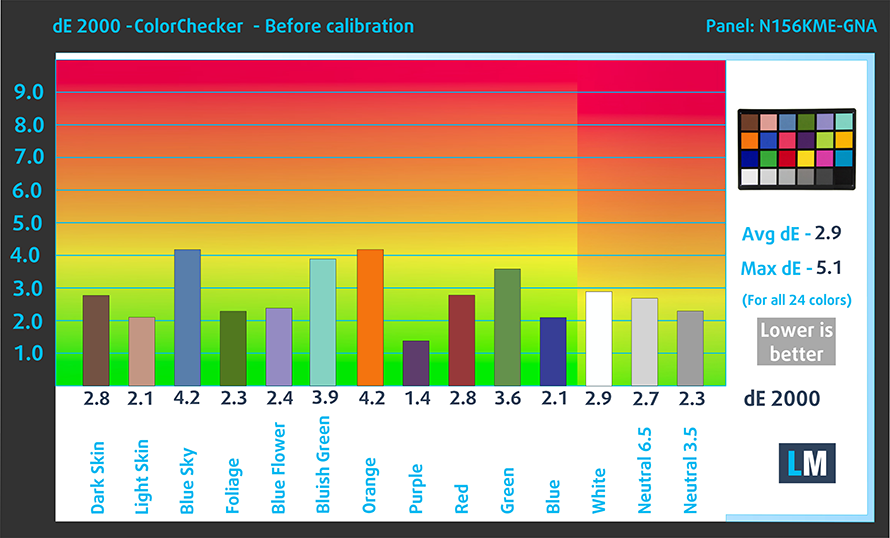
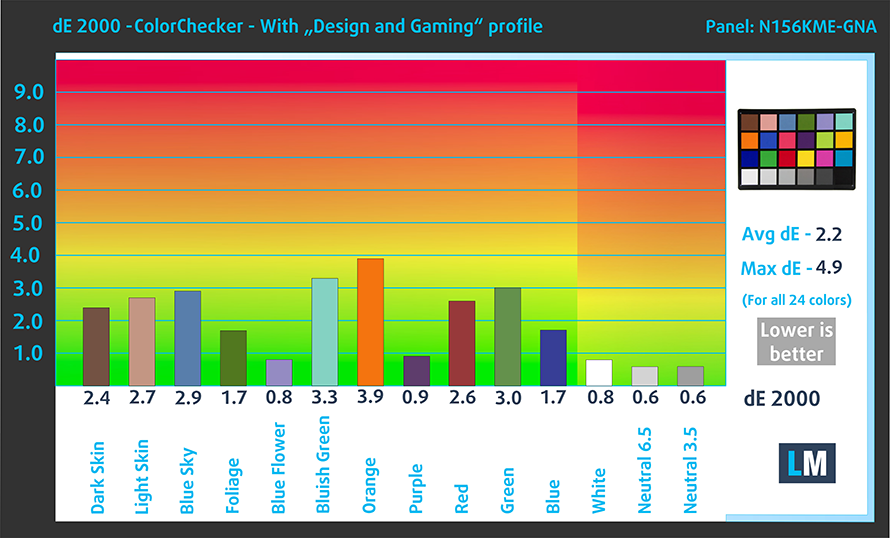


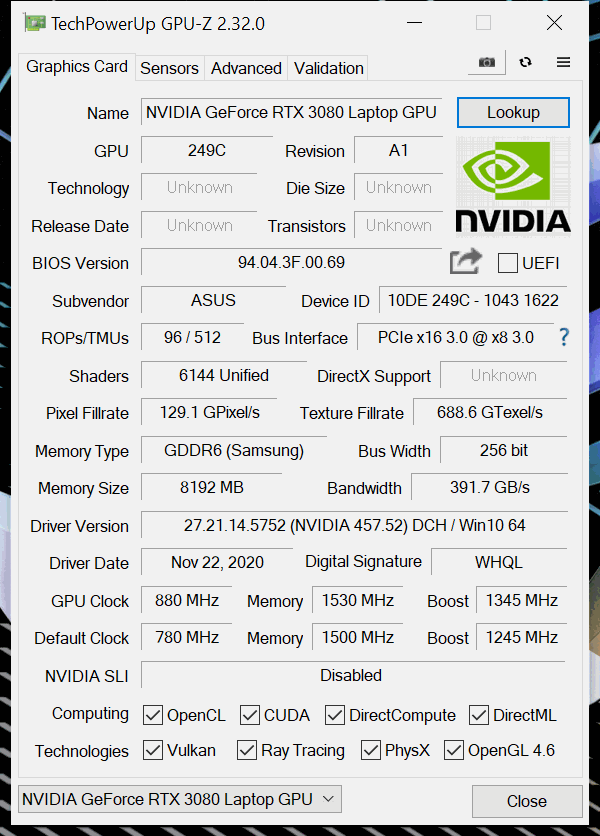








Your excellent review(s) never indicate how noisy laptops are? I am seeking to buy a new gaming laptop and I prioritise how quiet the fans are during gaming.
it all depends on how you have it set up
Hi, I just bought this laptop and I am thinking of upgrading the SSD. I am unable to find out whether this laptop is compatible with the gen4 ssds or not. Can someone help me please.
You can install Gen4 SSDs as they are backwards compatible, though they will run at Gen3 speeds
i think one ram is soldered and has only one slot to upgrade. so when we upgrade to full capacity then how it runs in dual mode?
I believe you lose the dual-channel whenever you upgrade anything smaller or larger than what is soldered on the board. i.e. if a 16GB stick is soldered on, you can install another 16GB stick and have dual-channel, but if you add something smaller or larger than 16GB dual-channel is gone. If I am wrong feel free to correct me.
with ddr4 the ram will work dual channel till 32 gb of ram and rest of the ram space will be single channel